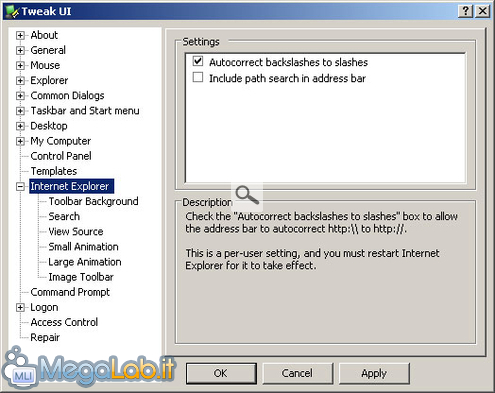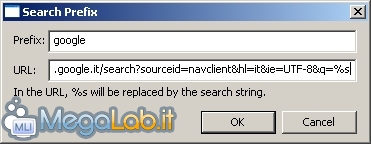Canali
Ultime news

Ultimi articoli
 Le ultime dal Forum |

Correlati TagPassa qui con il mouse e visualizza le istruzioni per utilizzare i tag! Il menu: Internet EXPLOREREcco cosa possiamo modificare del tanto amato/odiato IE. I primi settaggi proposti sono Autocorrect Backslashes to Slashes: Per correggere automaticamente il BackSlash con lo Slash Se abilitato, per esempio corregge errori di battitura quali: "http: \\" con "http://": Include Path search in Address Bar: Se abilitata permette di utilizzare la barra degli indirizzi di una qualsiasi cartella oppure di IE come una shell (come: Menu Start » Esegui) Per esempio: Se provate a scrivere "cmd" nella barra degli indirizzi di una cartella, senza questa funzione abilitata, Windows vi risponderà con un errore. Con la funzione abilitata, invece, vi verrà aperta una shell di dos. Toolbar BackgroundPer ovviare al solito grigio delle finestre di Microsoft, in questo menu è possibile cambiare lo sfondo della toolbar di IE e di Explorer. SearchIn questo menu è possibile impostare dei prefissi di ricerca. Per esempio, se si usa sempre Google per le proprie ricerche sul web, si deve ogni volta andare su www.google.it e ricercare ciò che serve. Qui, tramite la creazione di un prefisso di ricerca, si può velocizzare la procedura. Facciamo "Create ". Nella finestra che ci appare scriviamo il nome del prefisso e l'URL da digitare, aggiungendo un %s dove vogliamo che vada a sostituire il termine da noi cercato. Prefisso : Google URL : http://www.google.it/search? sourceid=navclient&hl=it&IE=UTF-8&q=%s
Poi confermiamo la finestra e facciamo "Apply " Ora, se aprite IE e scrivete "Google MegaLab.it", il browser caricherà direttamente questa pagina: http://www.google.it/search? sourceid=navclient&hl=it&IE=UTF-8&q=MegaLab.it Andando a sostituire la stringa MegaLab.it al %s inserito nell'URL View SourceQui è possibile modificare il programma con cui vogliamo che il sistema operativo visualizzi il sorgente della macchina quando clicchiamo su "Visualizza >> HTML " Small AnimationSe siete stanchi del solito loghino di Windows XP che sventola in alto a destra quando la pagina sta caricando, in questo menu ci viene data la possibilità di cambiare questa immagine, sia nella versione di Busy che quella Idle. Ci propone quella standard di XP, quella di IE, oppure una custom scelta da noi. Large AnimationCome sopra, ma per la versione large. Image ToolbarPermette di settare la grandezza minima per le immagini delle toolbar. La toolbar apparirà (se abilitata) per immagini che sono almeno della grandezza (in pixel) predeterminata Menu COMMAND PROMPT Menu TEMPLATES Pagine
Segnala ad un amico |
- Unisciti a noi
- | Condizioni d'uso
- | Informativa privacy
- | La Redazione
- | Info
- | Pressroom
- | Contattaci
© Copyright 2026 BlazeMedia srl - P. IVA 14742231005
- Gen. pagina: 0.41 sec.
- | Utenti conn.: 123
- | Revisione 2.0.1
- | Numero query: 49
- | Tempo totale query: 0.15